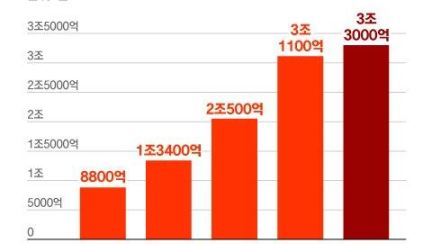6. 삽입한 클립아트 입맛 따라 수정하기
메뉴에서 '삽입→그림→클립아트'를 선택하면 슬라이드에 다양한 이미지를 삽입할 수 있다. '클립아트' 창에서 원하는 클립아트를 고르고 마우스 오른쪽 버튼을 눌러 '삽입' 메뉴를 클릭하면 된다.
하지만 매번 똑같은 클립아트를 쓰는 것은 따분한 일! 때로는 개성이 살아 있는 클립아트를 골라 쓰도록 하자. 일단 삽입한 클립아트를 선택한 상태에서 마우스 오른쪽 버튼을 눌러 '그룹 만들기→그룹 해체'를 누른다. 클립아트를 둘러싼 수많은 점선이 나타나는데, 이 점들을 편집해 특정 선을 없애거나 특정 부위의 색상을 다른 색상으로 수정할 수 있다. 혹은 클립아트를 선택한 상태에서 마우스 오른쪽 버튼을 눌러 '그림 서식'을 선택하고, '그림' 탭의 '다시 칠하기' 버튼을 눌러 클립아트의 색상을 본인의 취향에 맞게 바꾸어도 된다.
그림 서식의 '다시 칠하기' 기능으로 클립아트 수정하기
7. 프레젠테이션을 할 PC에 글꼴이 없다면?
밤새워 작업한 프레젠테이션 파일을 상사에게 선보이려는데, 상사의 PC에 파일에 사용한 글꼴이 없어 의도한 대로 나타나지 않는다면? 이런 일을 막으려면 '파일→저장' 혹은 '파일→다른 이름으로 저장'을 누를 때 '저장' 대화상자 위에 있는 '도구' 메뉴에서 '트루타입 글꼴 포함' 메뉴를 반드시 선택하자.
8. 웹용 프레젠테이션 파일을 만들려면?
프레젠테이션 파일을 작성한 후 '파일→웹페이지로 저장'을 선택한다. 페이지 제목을 사이트 타이틀에 걸맞게 변경하고, '*.html'이나 '*.htm' 확장자로 저장하면 된다. 이 때 작성한 파일의 일부 슬라이드만 웹페이지로 변환하고 싶으면 '게시' 버튼을 눌러 해당 슬라이드의 번호를 지정해 준다. 혹은 애니메이션 쇼까지도 웹으로 연동하고 싶다면 '웹 옵션' 버튼을 눌러 '슬라이드 애니메이션 사용' 옵션을 체크해 준다.
9. 인터넷 사이트에 URL을 링크하고 싶을 때
하이퍼링크 기능을 이용해 '하우와우'라는 글자에 하우와우 URL을 링크할 수 있다. '하우와우'라는 글자를 입력한 후 글자 전체를 선택한 상태에서 'Ctrl+K' 키를 눌러 '하이퍼링크' 창을 띄운다. 다음으로 사이트 주소인 'http://www.howow.com/'를 입력한다. 결과는 '파일→웹페이지로 미리 보기'를 클릭하고 링크해 놓은 글자를 선택하면 확인할 수 있다. 한편, 하이퍼링크된 문구의 색상은 '서식→슬라이드 색 구성표' 메뉴를 선택한 후 '사용자 정의' 탭에서 '강조/하이퍼링크'의 색상을 바꾸면 원하는 색상으로 지정할 수 있다.
10. 파워포인트의 슬라이드를 워드에 붙여넣기
프레젠테이션 파일의 슬라이드를 워드 문서로 바꿀 수도 있다. '파일→보내기→Microsoft Word' 메뉴를 차례로 선택하여 워드에서 표시될 쪽 형태를 정하면 된다. 이렇게 하면 슬라이드를 이용해 워드 보고서를 작성할 수 있다.
워드 문서로 전환할 때 선택할 수 있는 쪽 형태
![[오늘의 운세] 5월 28일](https://pds.joongang.co.kr/news/component/htmlphoto_mmdata/202405/28/9866f29c-fc4e-4fd9-ad4a-3d0a95d53514.jpg.thumb.jpg/_ir_432x244_/aa.jpg)